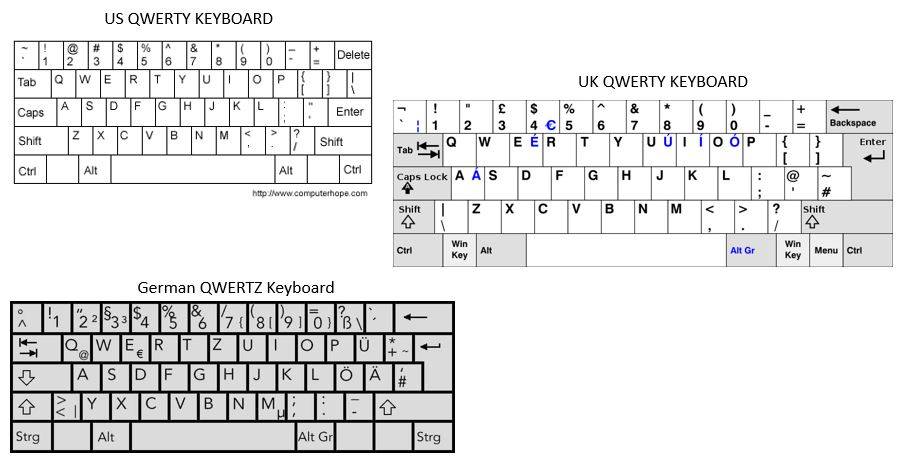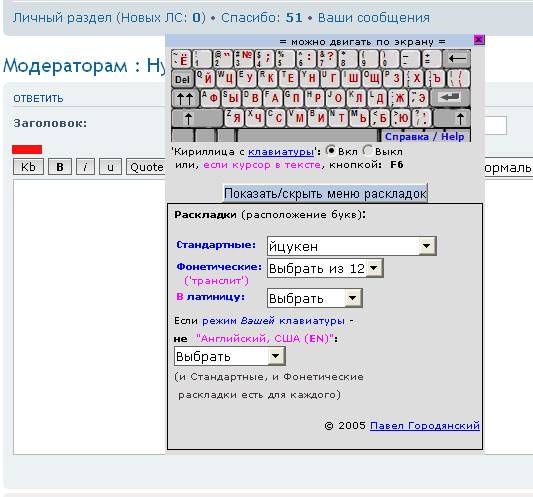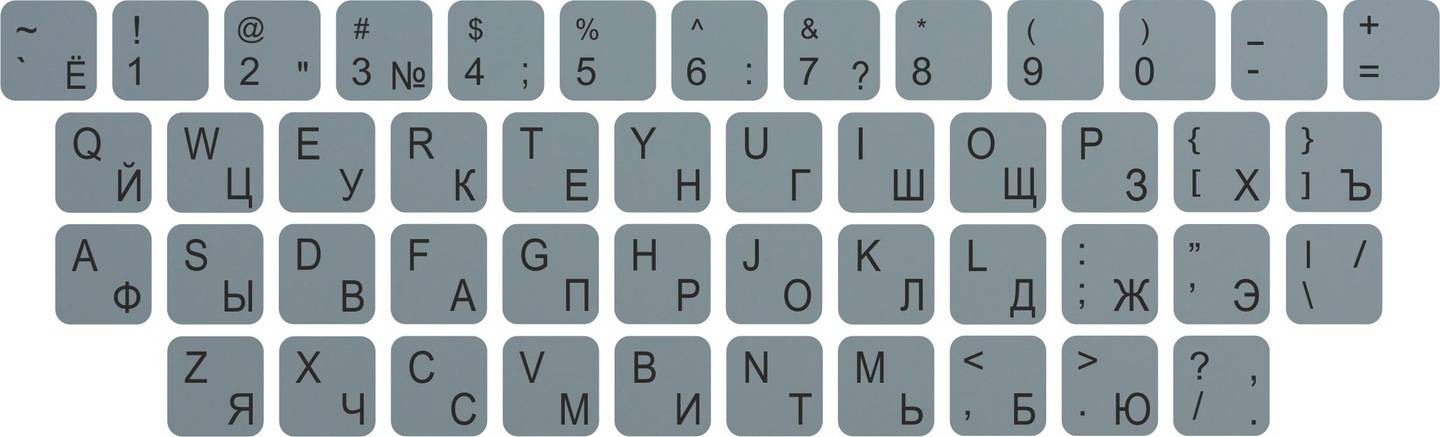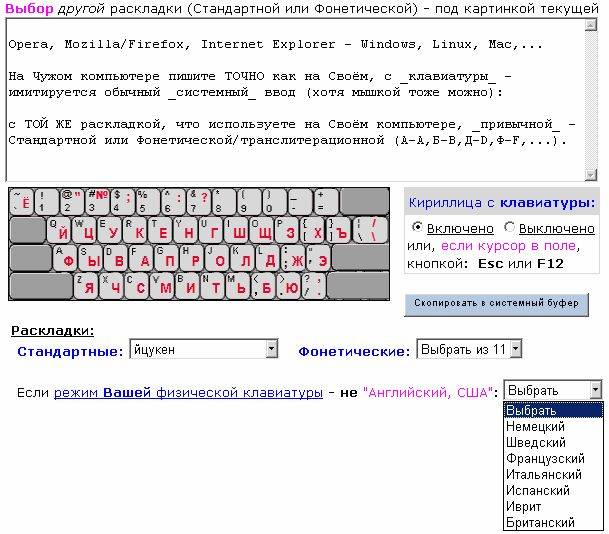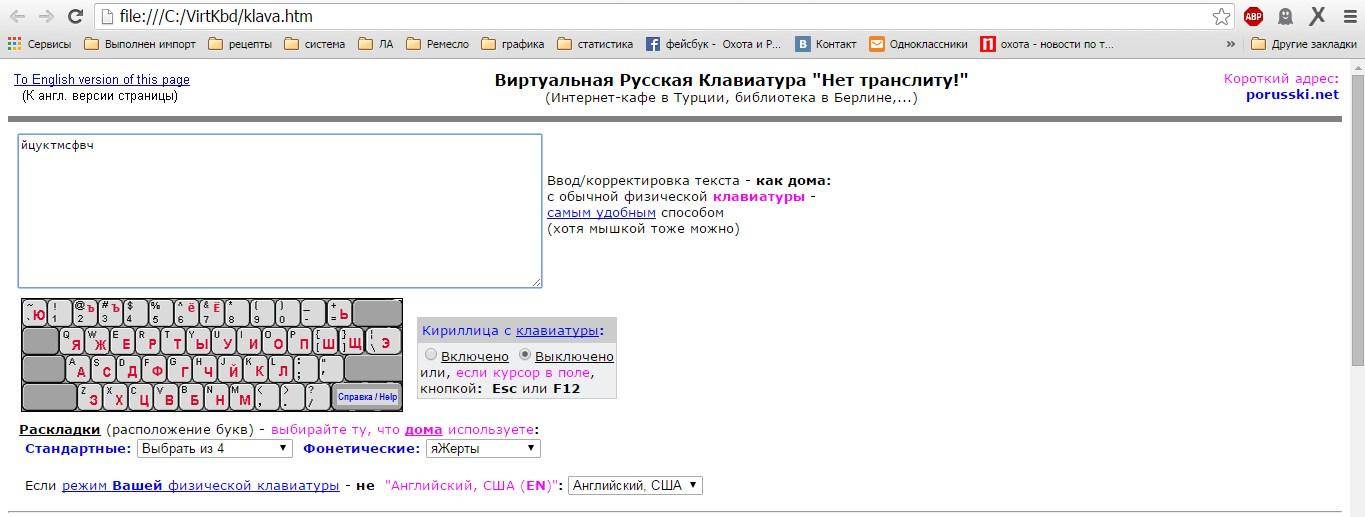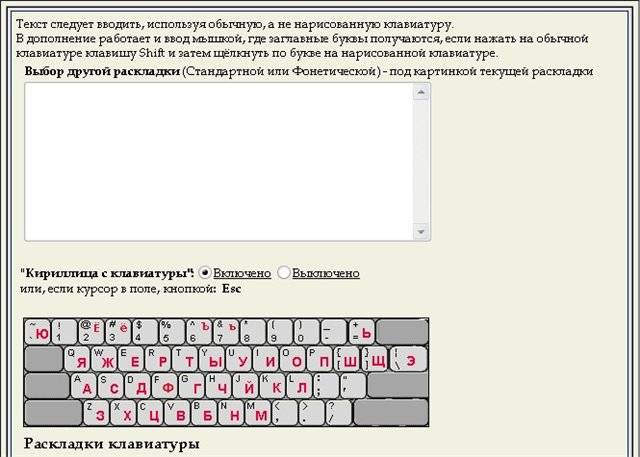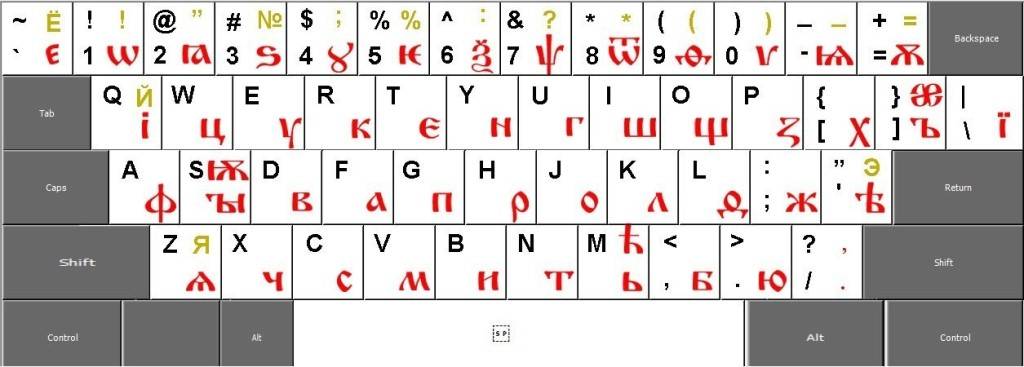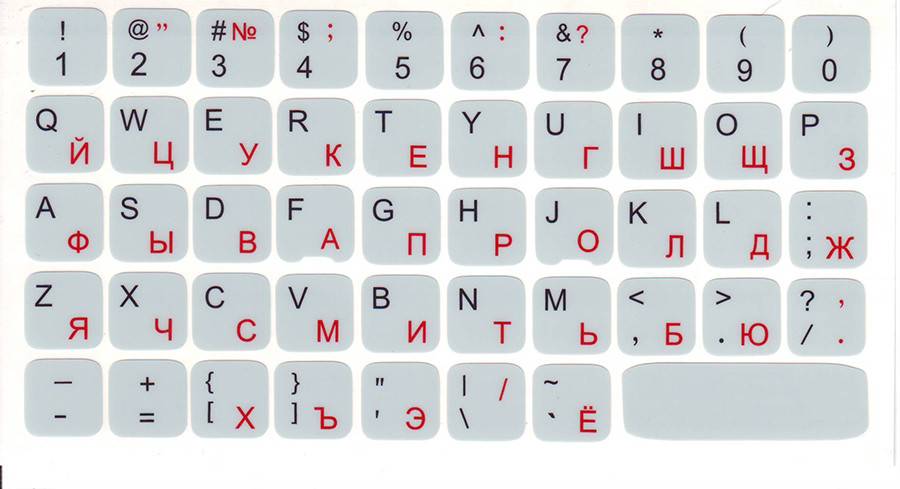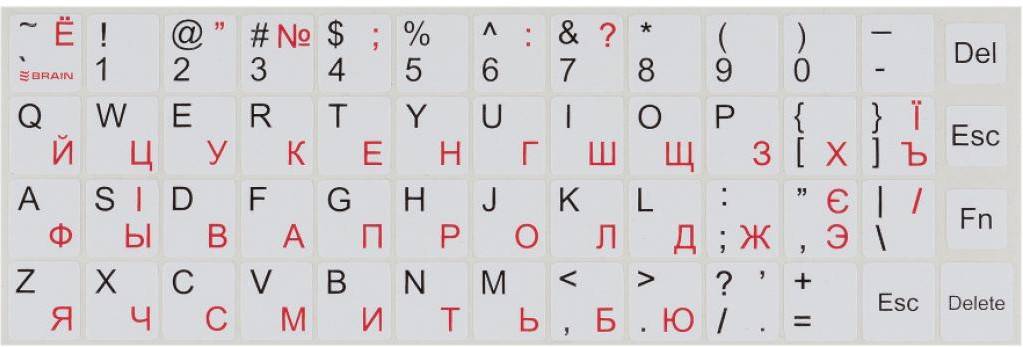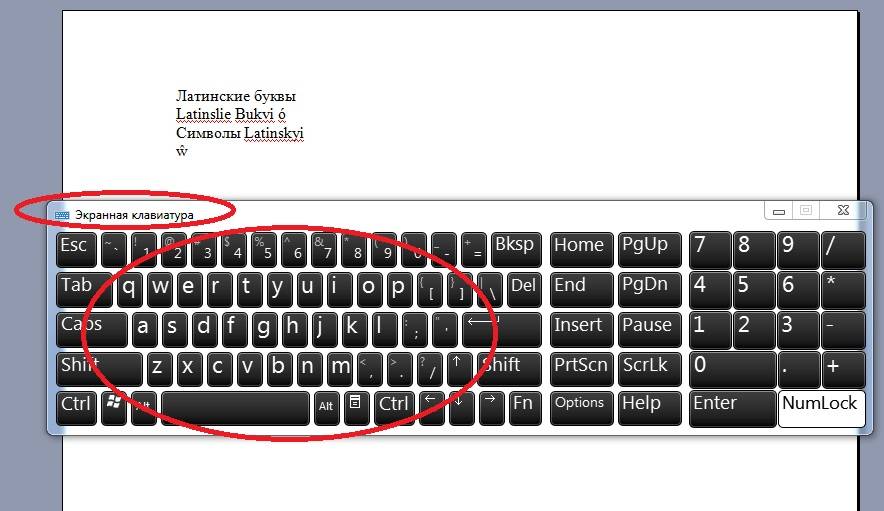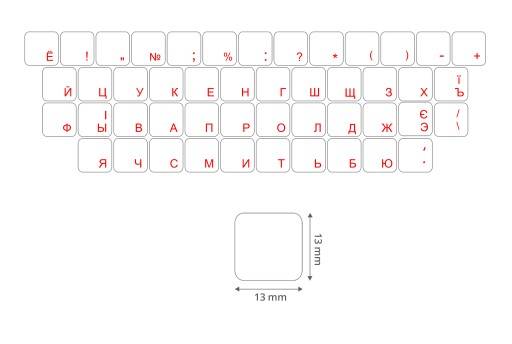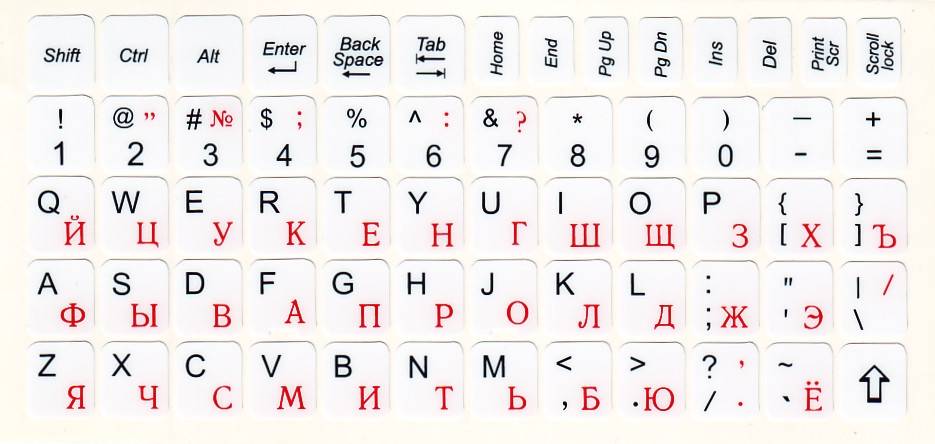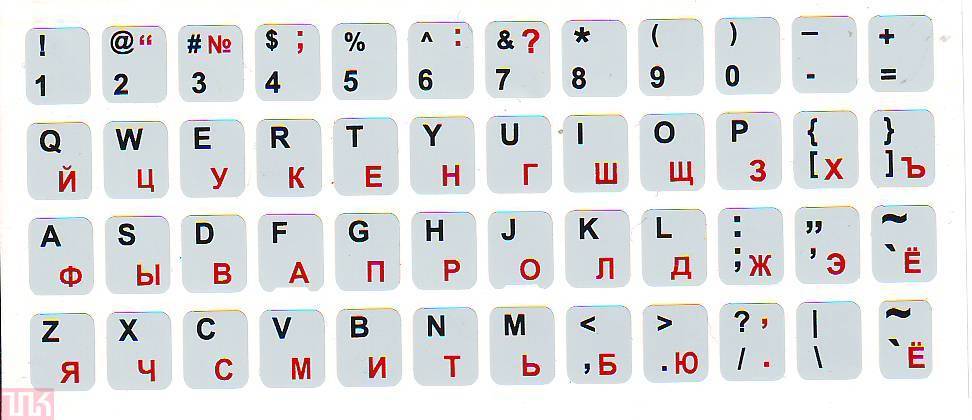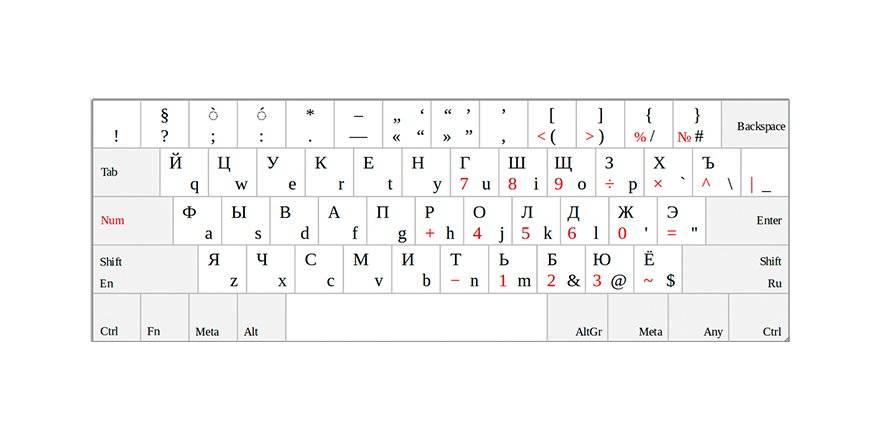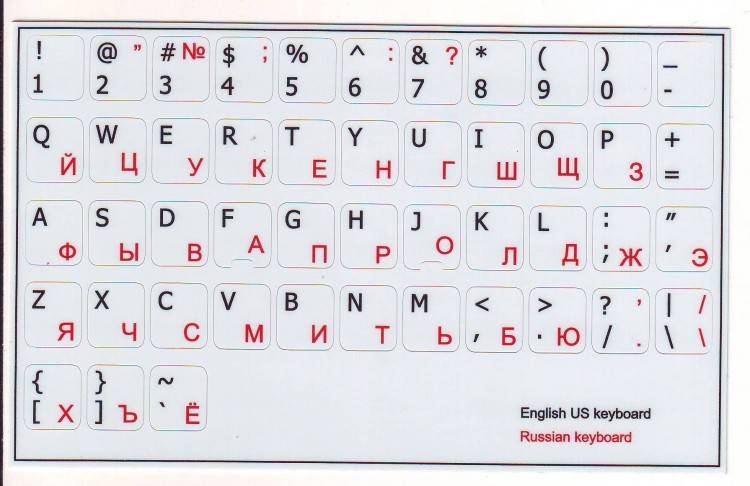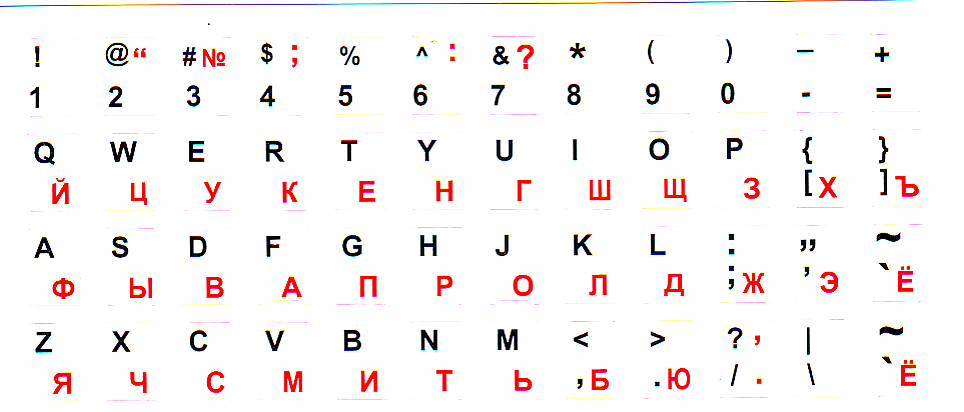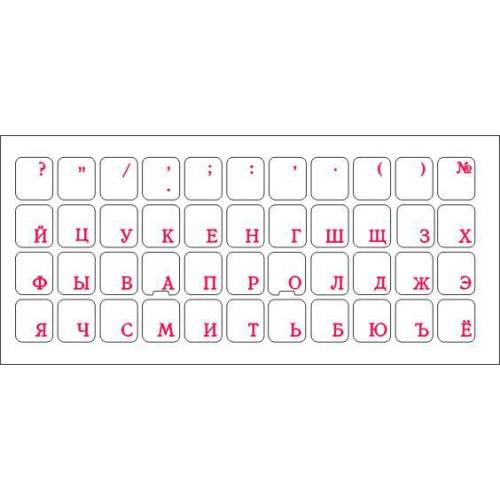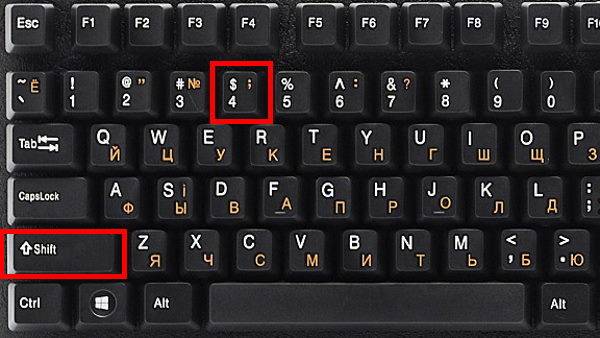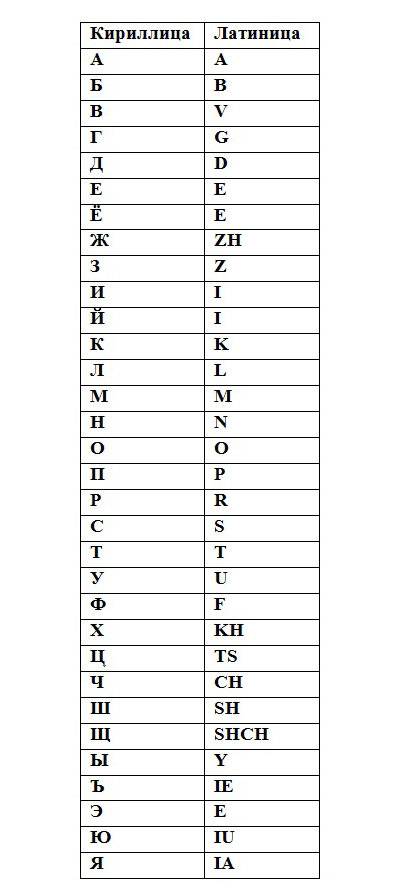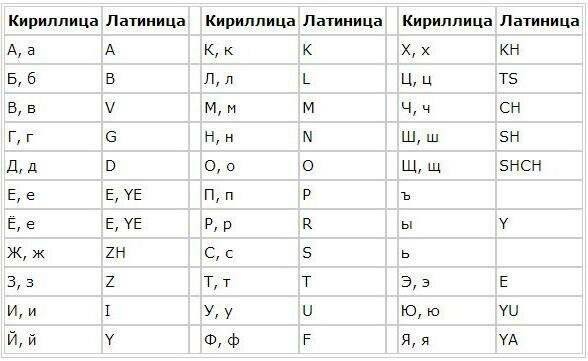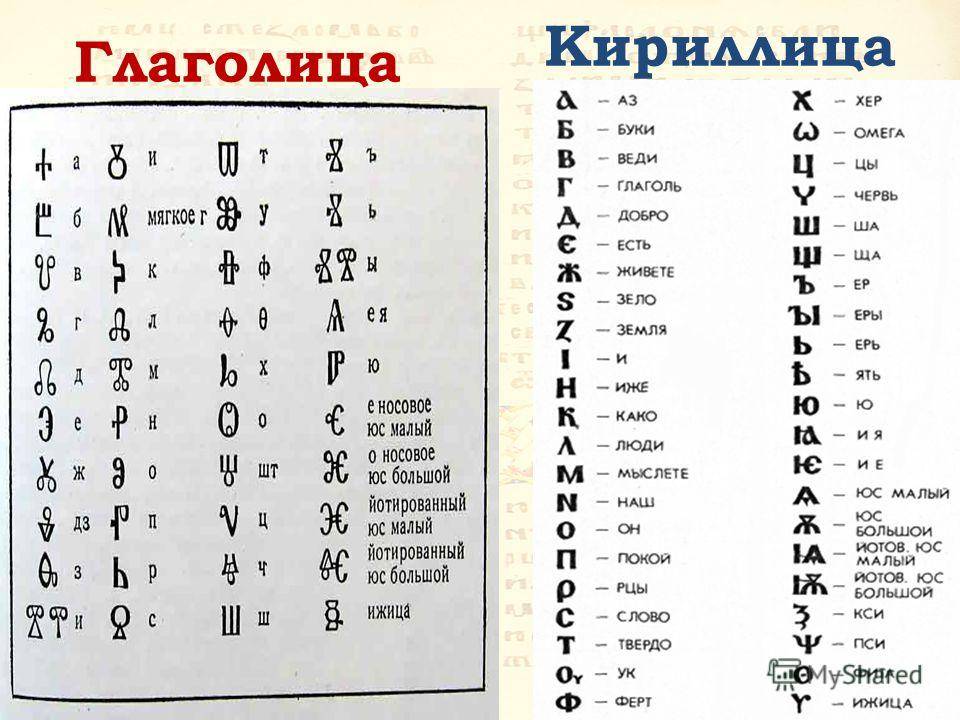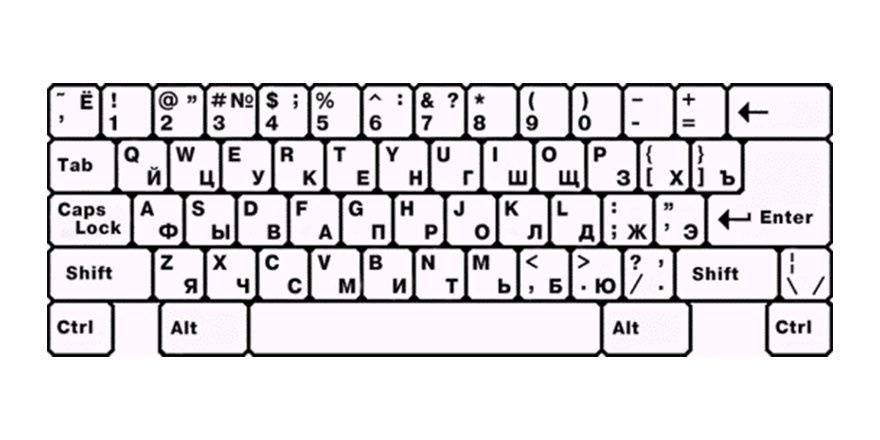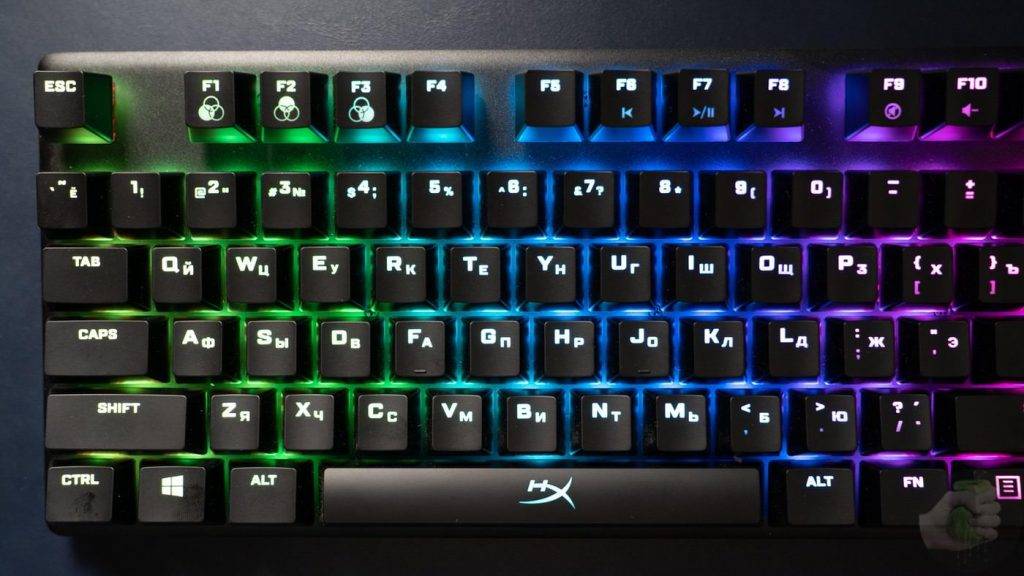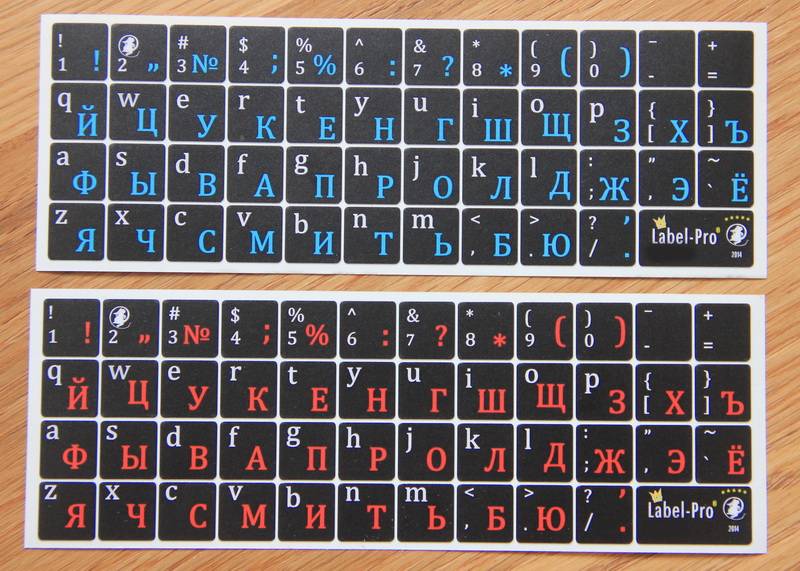Что делать, если не работает клавиатура
Если у вас вдруг перестала работать клавиатура – не спешите расстраиваться, сначала выясните, что стало причиной поломки. Все причины, из-за которых она не работает можно разделить на аппаратные и программные.
В первом случае, если сломалась аппаратная часть, устранить проблему без специальных навыков весьма проблематично. Порою проще заменить её новой.
Прежде, чем распрощаться с, казалось-бы, неисправной клавиатурой, проверьте кабель, которым она подключена к системному блоку, Возможно, он немного отошел. Если с кабелем всё в порядке, убедитесь, что поломка не вызвана программным сбоем компьютера. Для этого перезапустите свой ПК.
Если после перезагрузки, клавиатура не подаёт признаков жизни, попробуйте растормошить её с помощью имеющегося в Windows решения. Последовательность действий приведена на примере Windows 7, если у вас другая версия операционной системы Виндовс – действуйте по аналогии. Принцип примерно тот же, могут немного отличаться названия разделов меню.
Зайдите в Пуск – Панель управления – Оборудование и звук – Диспетчер устройств. В открывшемся окне, если у вас неполадки с клавиатурой, она будет помечена жёлтым ярлыком с восклицательным знаком. Выделите её мышью и выберите из меню Действие – Удалить. После удаления закройте Диспетчер устройств.
Вернитесь на вкладку «Оборудование и звук» и выберите пункт «Добавление устройства». После поиска, найдется новое оборудование и будут установлены драйвера.
Если установка прошла успешно и поломка была связана с программным сбоем, на клавиатуре загорится индикатор клавиши Num Lock.
Если устранить неисправность не удалось, то временным решением может стать экранная клавиатура.
Добрый день, какая кнопка на клавиатуре ноутбука “ОК”
Здравствуйте, Гуля. Клавиша «Enter» — Ввод.
Здравствуйте! У меня после замены жесткого диска и переустановки лицензионного Виндоус 7 на ноутбуке перестали показываться ЗАМОЧЕК и ДИНАМИК. Пожалуйста, подскажите, что делать?
Здравствуйте, Татьяна. О каком замочке и динамике идет речь? Если о значке динамик, возле даты и времени справа внизу экрана, тогда нажмите стрелку вверх – Настроить. Откроется окно «Значки области уведомлений», там можно указать, какие из них показывать, а какие скрыть.
В Windows 7: Панель управления — Все элементы панели управления — Значки области уведомлений.
Если вы имеете ввиду что-то другое, тогда, возможно, вам нужно установить недостающие драйвера для вашего ноутбука.
Здравствуйте. У меня на клавиатуре кнопка с буквой “ы”, “s” ещё содержит знак ” i” Что он обозначает? Просто в фотошопе, печатая шрифтом Foo, вместо буквы “Ы” выходит этот знак, причём только при прописных буквах. Заглавная “Ы” пишется правильно.
Здравствуйте, Ирина. Символ “i” используется для украинской раскладки клавиатуры, в русском языке это буква “и”.
Хэлло! А есть ли раскладки, где четыре вот этих символа ( /*-+) имели разные скан-коды при вводе с основной алфавитной клавиатуры и с блока Numpad?
Здравствуйте, Юрий. Чтобы у всех четырех приведенных вами символов были разные скан-коды, таковой не знаю. Но у 3 из них * — + они и так разные на основной алфавитной и числовой клавиатуре. Только у символа / скан-код повторяется, но на числовой Num / — расширенный (Extended). Проверял программой Keyboard Maniac 4.28
Русские раскладки клавиатуры[править | править код]
Русская раскладка клавиатуры ЙЦУКЕН и «фонетическая раскладка». Более распространённой из них является раскладка ЙЦУКЕН, название которой происходит от шести левых символов верхнего ряда раскладки. Предшественницу этой раскладки, которую точней было бы называть ЙІУКЕН, создали в США в конце XIX века для пишущих машинок. В России в те времена раскладка ЙІУКЕН получила официальное название «Стандарт-клавиатура». В раскладке в нижнем регистре располагались строчные буквы и знаки препинания, а в верхнем — прописные буквы и цифры.
Считается, что раскладка ЙЦУКЕН далека от оптимальной при печати слепым десятипальцевым методом:
- нагрузка по пальцам распределяется неравномерно, из-за чего одни пальцы «пробегают» по клавиатуре большие расстояния, чем другие;
- приходится часто гнуть пальцы, так как основной «домашний» ряд клавиатуры мало задействован;
- часто два и более символа нажимаются подряд в одной зоне, одним пальцем.
В раскладке ЙЦУКЕН также отсутствуют клавиши для используемых в русской типографике знаков препинания и небуквенных орфографических знаков:
- кавычки «ёлочки» (угловые, типографские);
- кавычки „лапки“;
- ударение;
- тире;
- параграф;
- апостроф;
- квадратные, фигурные и угловые скобки.
В операционной системе Microsoft Windows предложены два варианта адаптации раскладки ЙЦУКЕН для компьютерных клавиатур: «Русская» (англ. «Russian») и «Русская (Машинопись)» (англ. «Russian (Typewriter)»). По умолчанию используется раскладка «Русская», в которой цифры перемещены в нижний регистр, а знаки препинания (кроме точки и тире) и дополнительные символы — в верхний. Большинство русскоязычных пользователей компьютеров пользуются именно этой русской раскладкой[источник не указан 2163 дня].
- Недостатком компьютерной раскладки ЙЦУКЕН (Русская) считается то, что запятая находится в верхнем регистре, хотя она не является второстепенным знаком и употребляется чаще точки.
- Следующий недостаток основной русской компьютерной раскладки — неудобство набора буквы «ё».
В 1956 году был издан «Свод правил русской орфографии и пунктуации», в котором закреплялась сложившаяся практика факультативного использования буквы «ё». На компьютерной раскладке ЙЦУКЕН буква «ё» размещена слева в верхнем углу клавиатуры, отдельно от всех остальных букв.
Альтернативный вариант — ЙЦУКЕН «Русская (машинопись)» — отличается расположением небуквенных знаков и буквы «ё». Она считается более удобной для набора, так как цифры в текстах встречаются, как правило, гораздо реже знаков препинания, а постоянное использование клавиши ⇧ Shift для набора последних способствует снижению скорости набора. Кроме того, в этой раскладке буква «ё» расположена в более удобном месте — за неё отвечает клавиша, которая в обычной русской компьютерной раскладке служит для набора знаков препинания точка и запятая.
Из альтернативных раскладок для русского языка наподобие «DVORAK» следует выделить раскладку DIKTOR и раскладку Зубачёва. Обе эти раскладки были построены по схожему принципу с латинской раскладкой «DVORAK», но официальные сайты перестали существовать, а популярности они так и не завоевали.
В русской фонетической раскладке русские буквы расположены там же, где и похожие (фонетически, по звучанию) латинские, например, A-А, Б-B, Д-D, Ф-F, K-K, O-O и т. д. Созданы варианты русской фонетической раскладки на основе латинской QWERTY, а также на основе других латинских и национальных раскладок. Русская фонетическая раскладка считается лучшей для иностранцев, изучающих русский язык, а также для множества русских, живущих за пределами СНГ. Первое описание русской фонетической (транслитерационной) раскладки было размещено в 1997 году на сайте Вадима Маслова «СовИнформБюро», поэтому этот метод набора русского текста иногда называют методом Маслова. В персональных компьютерах отечественного производства, например, ПК Искра (1989 г.), использовался противоположный подход: не русские буквы располагались по образцу латинских, а, наоборот, латинские по образцу русских (JCUKEN).
Подключение русской фонетической раскладки в Microsoft Windows требует специальной компьютерной программы, найти которую можно на соответствующих сайтах Интернета. В отличие от неё, раскладки «Болгарская (фонетическая)», «Боснийская (кириллица)», «Македонская (FYROM)» и «Македонская (БЮРМ)» включены в набор раскладок Microsoft Windows Vista.
Механическая раскладка[править | править код]
Стандартная компьютерная клавиатура, также называемая клавиатурой PC/AT, имеет 101 или 102 клавиши, расположение которых подчиняется единой общепринятой схеме, и спроектирована в расчёте на английский алфавит, содержащий 26 букв.
По своему назначению клавиши на клавиатуре PC/AT подразделяются на шесть групп:
- функциональные клавиши (F1 — F12);
- алфавитно-цифровые клавиши;
- клавиши управления курсором (Home, Endruen, Page Up, Page Down, Delete, ← Backspace, ←, →, ↑, ↓);
- клавиши цифровой панели;
- специализированные клавиши (Esc, Print Screen, Pause, Insert и т. д.);
- клавиши-модификаторы (⇧ Shift, Ctrl, Alt, Alt Gr, ⇪ Caps Lock, Num Lock, Scroll Lock).
- На современных клавиатурах бывают клавиши ⊞ Win и Menu, или ⌘ Cmd.
| Раскладка 105-клавишной клавиатуры IBM/Windows | ||||||||||||||||||||||||
|---|---|---|---|---|---|---|---|---|---|---|---|---|---|---|---|---|---|---|---|---|---|---|---|---|
| Esc | F1 | F2 | F3 | F4 | F5 | F6 | F7 | F8 | F9 | F10 | F11 | F12 | PrtScSysRq | ScrollLock | PauseBreak | |||||||||
| Ins | Home | PgUp | NumLk | * | − | ||||||||||||||||||
| Del | End | PgDn | + | |||||||||||||||||||||
| ↑ | Ent | |||||||||||||||||||||||
| ← | ↓ | → | , |
На компактных клавиатурах (обычно часть ноутбука) эти группы бывают смешаны, а некоторые клавиши объединены с помощью необычно работающей клавиши-модификатора Fn.
Раскладка клавиатуры по-русски
Первая клавиатура создавалась с латинскими символами. Но распространяясь, она обзавелась дополнительными символами других языков, от которых слабо отличалась (например, немецкий). А для других языков и вовсе поменяла свой внешний вид. Яркий тому пример кириллица.
Почему русская раскладка называется кириллицей
Как ни странно, символы на «русской» клавиатуре не являются самой кириллицей, а лишь созданы на основе ее. Кириллица — это старославянская письменность, которая в настоящее время в повседневном письме не используется. Так как кириллица была некогда создана апостолами Кириллом и Мефодием, она стала, по сути, первой письменностью на Руси. В честь нее решили назвать и русскоязычную раскладку на клавиатуре.
Как расположен русский алфавит на клавиатуре
Буквы кириллической раскладки, созданной уже после опытов с Qwerty, расположены не в алфавитном порядке, а в зависимости от частоты их использования. Так как российская раскладка создавалась несколько позднее латинской, то были учтены ошибки последнего опыта.
Буквы в ней расположены по следующему принципу:
- наиболее используемые буквы располагаются под указательными пальцами;
- редкие — под более слабыми безымянными и мизинцами;
- буква Ё в отдельном углу, так как при печати она используется в исключительных случаях.
Чтобы ее поставить в тексте, необходимо использовать сразу две клавиши. Некоторые считают, что именно это послужило причиной частого опускания запятых при быстрой электронной переписке.
Что делать, если не работает клавиатура
Если у вас вдруг перестала работать клавиатура – не спешите расстраиваться, сначала выясните, что стало причиной поломки. Все причины, из-за которых она не работает можно разделить на аппаратные и программные.
В первом случае, если сломалась аппаратная часть, устранить проблему без специальных навыков весьма проблематично. Порою проще заменить её новой.
Прежде, чем распрощаться с, казалось-бы, неисправной клавиатурой, проверьте кабель, которым она подключена к системному блоку, Возможно, он немного отошел. Если с кабелем всё в порядке, убедитесь, что поломка не вызвана программным сбоем компьютера. Для этого перезапустите свой ПК.
Если после перезагрузки, клавиатура не подаёт признаков жизни, попробуйте растормошить её с помощью имеющегося в Windows решения. Последовательность действий приведена на примере Windows 7, если у вас другая версия операционной системы Виндовс – действуйте по аналогии. Принцип примерно тот же, могут немного отличаться названия разделов меню.
Зайдите в Пуск – Панель управления – Оборудование и звук – Диспетчер устройств. В открывшемся окне, если у вас неполадки с клавиатурой, она будет помечена жёлтым ярлыком с восклицательным знаком. Выделите её мышью и выберите из меню Действие – Удалить. После удаления закройте Диспетчер устройств.
Вернитесь на вкладку «Оборудование и звук» и выберите пункт «Добавление устройства». После поиска, найдется новое оборудование и будут установлены драйвера.
Если установка прошла успешно и поломка была связана с программным сбоем, на клавиатуре загорится индикатор клавиши Num Lock.
Если устранить неисправность не удалось, то временным решением может стать .
История создания
Вдохновение изначально пришло от одной минималистичной клавиатурной
раскладки, предназначенной для набора текстов в дореволюционной русской
орфографии и оказавшейся недоступной для скачивания. В процессе создания
работоспособной копии сначала появилась идея добавить ещё буквы
белорусского и украинского алфавитов, а также специальные символы
и знак ударения, затем — все остальные славянские буквы и диакритические
знаки. Спустя некоторое время была также наконец добавлена поддержка азиатских
языков и реализована совместимая английская
раскладка. Некоторые отдельные идеи были заимствованы из трёх раскладок,
; схема расположения
абхазских клавиш полностью заимствована из существующей
абхазской раскладки.
Расположение неразрывного пробела заимствовано из многоязычной раскладки
.
Установочный архив подготовлен в программе
Microsoft
Keyboard Layout Creator версии 1.4.
Исходный файл,
описывающий раскладку, прилагается. Также прилагается
скрипт на языке
Python 3.0, использовавшийся для создания схемы раскладки в начале страницы и
картинок с изображениями клавиш. Для корректной работы скрипта необходимо установить
интерпретатор языка Python и библиотеку
PyQt.
С перечисленными выше исходными файлами, а также с самой раскладкой можно
делать всё, что угодно.
Я, владелец авторских прав на эти работы, настоящим kbd-intl@narod.ru, 2011—2012. При написании данного руководства были использованы Предупреждение: я не являюсь специалистом |
История создания и развития
См. также: Вопрос старшинства кириллицы и глаголицы и Дохристианская письменность у славян
Надпись Самуила — древнейший памятник кириллицы (993)
Около 863 года братья Константин (Кирилл) Философ и Мефодий из Солуни (Салоники) по приказу византийского императора Михаила III упорядочили письменность для старославянского языка и использовали новую азбуку для перевода на славянский язык греческих религиозных текстов. Долгое время дискуссионным оставался вопрос, была ли это кириллица (и в таком случае глаголицу считают тайнописью, появившейся после запрещения кириллицы) или глаголица — азбуки, различающиеся почти исключительно начертанием. В настоящее время в науке преобладает точка зрения, согласно которой глаголица первична, а кириллица вторична (в кириллице глаголические буквы заменены на известные греческие). Так, большинство учёных склонно считать, что глаголицу создал Константин (Кирилл) Философ, а кириллицу — его ученик Климент Охридский, последовательно работавший в Плиске и Охриде в Первом Болгарском царстве. Глаголица длительное время в несколько изменённом виде употреблялась у хорватов (до XIX в).
Появление кириллицы, основанной на греческом уставном (торжественном) письме — унциале, связывают с деятельностью болгарской школы книжников (после Кирилла и Мефодия). В частности, в житии св. Климента Охридского прямо пишется о создании им славянской письменности уже после Кирилла и Мефодия. Благодаря предыдущей деятельности братьев азбука получила широкое распространение в южнославянских землях, что привело в 885 году к запрещению её использования в церковной службе римским папой, боровшимся с результатами миссии Константина-Кирилла и Мефодия.
В Болгарии при святом царе Борисе, принявшем в 860 году христианство, создаётся первая славянская книжная школа — Преславская книжная школа, — переписываются кирилло-мефодиевские оригиналы богослужебных книг (Евангелие, Псалтирь, Апостол, церковные службы), делаются новые славянские переводы с греческого языка, появляются оригинальные произведения на старославянском языке («О письменехъ Чрьноризца Храбра»). Болгария становится центром распространения славянской письменности.
«Золотой век» распространения славянской письменности относится ко времени царствования в Болгарии царя Симеона Великого (— гг.), сына царя Бориса. Позже старославянский язык проникает в Сербию, а в конце X века становится языком церкви в Древней Руси.
Старославянский язык, будучи языком церкви на Руси, испытывал на себе влияние древнерусского языка. Это был старославянский язык русской редакции, так как включал в себя элементы живой восточнославянской речи.
Азбука кириллицы
Основная статья: Старославянская азбука
| Эта страница или раздел содержит специальные символы Юникода. Если у вас отсутствуют , некоторые символы могут отображаться неправильно. |
Состав первоначальной кириллической азбуки нам неизвестен; «классическая» старославянская кириллица из 43 букв, вероятно, частью содержит более поздние буквы (ы, оу, йотированные). Кириллица целиком включает греческий алфавит (24 буквы), но некоторые сугубо греческие буквы (кси, пси, фита, ижица) стоят не на своём исходном месте, а вынесены в конец. К ним были добавлены 19 букв для обозначения звуков, специфических для славянского языка и отсутствующих в греческом. До реформы Петра I строчных букв в азбуке кириллицы не было, весь текст писали заглавными. Некоторые буквы кириллицы, отсутствующие в греческом алфавите, по очертаниям близки к глаголическим. Ц и Ш внешне схожи с некоторыми буквами ряда алфавитов того времени (арамейское письмо, эфиопское письмо, коптское письмо, еврейское письмо, брахми), и установить однозначно источник заимствования не представляется возможным. Б по очертаниям схожа с В, Щ с Ш. Принципы создания диграфов в кириллице (Ы из ЪІ, ОУ, йотированные буквы) в общем следуют за глаголическими.
Буквы кириллицы используются для записи чисел в точности по . Вместо пары совсем архаических знаков — сампи и стигма, — которые даже в классический 24-буквенный греческий алфавит не входят, приспособлены другие славянские буквы — Ц (900) и S (6); впоследствии и третий такой знак, коппа, первоначально использовавшийся в кириллице для обозначения 90, был вытеснен буквой Ч. Некоторые буквы, отсутствующие в греческом алфавите (например, Б, Ж), не имеют числового значения. Это отличает кириллицу от глаголицы, где числовые значения не соответствовали греческим и эти буквы не пропускались.
Буквы кириллицы имеют собственные названия по различным нарицательным славянским именам, которые с них начинаются, или прямо взятые из греческого (кси, пси); этимология ряда названий спорна. Так же, судя по древним абецедариям, назывались и буквы глаголицы. Вот список основных знаков кириллицы:
Азбука кириллицы: новгородская берестяная грамота № 591 (— гг.) и её прорисовка
Почтовая марка Украины в честь славянской письменности — кириллицы.
| Буква | Начер-тание | Числовоезначение | Чтение | Название |
|---|---|---|---|---|
| А | 1 | аз | ||
| Б | бу́ки | |||
| В | 2 | ве́ди | ||
| Г | 3 | глаго́ль | ||
| Д | 4 | добро́ | ||
| Е, Є | 5 | есть | ||
| Ж | живе́те | |||
| Ѕ | 6 | зело́ | ||
| Z, З | 7 | земля́ | ||
| И | 8 | и́же (8-ричное) | ||
| І, Ї | 10 | и (10‑ричное) | ||
| К | 20 | ка́ко | ||
| Л | 30 | лю́ди | ||
| М | 40 | мысле́те | ||
| Н | 50 | наш | ||
| О | 70 | он | ||
| П | 80 | поко́й | ||
| Р | 100 | рцы | ||
| С | 200 | сло́во | ||
| Т | 300 | тве́рдо | ||
| Ѹ, Ꙋ | (400) | ук | ||
| Ф | 500 | ферт | ||
| Х | 600 | хер | ||
| Ѡ | 800 | оме́га | ||
| Ц | 900 | цы | ||
| Ч | 90 | червь | ||
| Ш | ша | |||
| Щ | () | ща | ||
| Ъ | ер | |||
| Ы | еры́ | |||
| Ь | ерь | |||
| Ѣ | , | ять | ||
| Ю | ю | |||
| Ꙗ | А йотированное | |||
| Ѥ | Е йотированное | |||
| Ѧ | (900) | Малый юс | ||
| Ѫ | Большой юс | |||
| Ѩ | юс малый йотированный | |||
| Ѭ | юс большой йотированный | |||
| Ѯ | 60 | кси | ||
| Ѱ | 700 | пси | ||
| Ѳ | 9 | , | фита́ | |
| Ѵ | 400 | , | и́жица |
Названия букв, приведённые в таблице, соответствуют принятым в России для современного церковнославянского языка.
Чтение букв могло различаться в зависимости от диалекта. Буквы Ж, Ш, Ц обозначали в древности мягкие согласные (а не твёрдые, как в современном русском); буквы Ѧ и Ѫ первоначально обозначали носовые (назализованные) гласные.
Изменение регистра в Ворде
Большинство задач, с которыми можно столкнуться в процессе использования текстового редактора от Майкрософт, могут быть решены как минимум двумя способами – с помощью кнопок на панели инструментов (лента) и горячих клавиш на клавиатуре. Справедливо это утверждение и для интересующего нас сегодня регистра.
Способ 1: Кнопка на ленте
Для изменения регистра достаточно нажать всего одну кнопку на панели быстрого доступа в Word. Располагается она во вкладке «Главная» в группе инструментов «Шрифт». Так как данный элемент выполняет сразу несколько функций по части изменения регистра, будет уместно рассмотреть каждую из них.
- Выделите часть текста, для которой требуется изменить регистр.
Выберите в выпадающем меню кнопки подходящий тип изменения регистра:
Как в предложениях — делает первую букву в предложениях прописной, все остальные становятся строчными;
все строчные — абсолютно все буквы в выделенном фрагменте будут строчными;
Начинать С Прописных — первые буквы в каждом слове станут прописными, остальные будут строчными
иЗМЕНИТЬ РЕГИСТР — позволяет изменить регистр на противоположный. Например, фраза «Изменить Регистр» превратится в «иЗМЕНИТЬ рЕГИСТР».
Ввиду того что необходимая кнопка расположена в «Главной» вкладке текстового редактора, причем в наиболее активно используемой группе инструментов, а ее меню наглядно показывает то, как будет выглядеть текст после изменения регистра, данный способ можно назвать самым простым и интуитивно понятным. Но не единственным.
Способ 2: Горячие клавиши
Действия, аналогичные вышеописанным, можно выполнить и без обращения к панели инструментов. За большинством вариантов изменения, представленных в меню кнопки «Регистр», закреплены горячие клавиши. К сожалению, их использование позволяет получить лишь три из пяти доступных вариантов написания. Таким образом можно только поочередно переключаться между тремя стилями регистра — «все строчные», «ВСЕ ПРОПИСНЫЕ» и «Начинать С Прописных», но не «Как в предложениях» и не «иЗМЕНИТЬ РЕГИСТР».
- Выделите часть текста, в которой нужно изменить регистр.
Виртуальная клавиатура
Существуют интернет страницы, предоставляющие возможность печатать по-русски в любой точке мира, на любом компьютере и совершенно бесплатно. На таких страницах можете печатать по-русски, используя как мышку, так и клавиатуру. Это очень удобно, если кириллицу используете крайне редко и пишите лишь небольшие тексты, сообщения и т.п.
Если Вам уже удалось поменять язык ввода на русский, но совершенно не знаете, как расположены русские буквы, Вам поможет экранная клавиатура (On-screen Keyboard).

В Windows 10 можете найти её, используя поисковик. Просто введите «On-screen Keyboard». В свою очередь, в Windows 8 нужно перейти на «Control panel» (Панель управления), потом в разделе «Ease of Access» (Специальные возможности) нажмите на вкладку «Start On-screen Keyboard» (Включить экранную клавиатуру).
Самый быстрый способ включить экранную клавиатуру как в Windows 8, так и в Windows 10 можете комбинацией клавиш Windows + R. В появившейся строке напишите «osc», и готово!
Если планируете писать кириллицей часто, рекомендуем приобрести специальные наклейки на клавиатуру. Стоят они недорого, а пользы от них на вес золота.
Источник статьи: http://www.learnrussianineu.com/ru/kak-nastroit-russkie-bukvi-v-windows
Раскладка клавиатуры
При нажатии клавиши в компьютер поступает электронный сигнал. Вопрос его интерпретации, например преобразования в код символа, решается операционной системой по определенному набору правил. Этот набор принято называть раскладкой клавиатуры. Логически, каждая раскладка клавиатуры представляется в операционной системе программной службой. Так, например, установить немецкую языковую раскладку означает: установить программную службу, интерпретирующую сигналы, поступающие от клавиш, как символы немецкой письменности.
Понятно, что разным языкам соответствуют разные раскладки клавиатуры, но даже одному языку могут соответствовать несколько разных раскладок. При необходимости по ходу работы раскладки можно оперативно менять — для этого операционная система предоставляет средства переключение раскладок.
Разумеется, компьютеру, который эксплуатируют в России, необходима русская раскладка клавиатуры. Столь же необходимо иметь и английскую («американскую») раскладку, без которой нечего делать в Интернете
Важно также иметь возможность работы с англоязычными программами, даже если обычно вы их не применяете
Чтобы проверить, какие раскладки клавиатуры присутствуют (установлены) на компьютере, дважды щелкните на значке “Язык и региональные стандарты”, которое находиться в окне Панели управления (Пуск Панель управления). Дать рисунок значка. Выберите вкладку “Языки” после чего нажмите на кнопку Подробнее для открытия диалогового окна Языки и службы текстового ввода с единственной вкладкой Параметры. Если нужной раскладки на компьютере нет, то надо установить (добавить).
Установка дополнительной раскладки клавиатуры
- Откройте диалоговое окно настройки свойств клавиатуры: Пуск -Панель управления- Клавиатура.
- Для добавления новой раскладки нажмите кнопку Добавить — откроется диалоговое окно Добавление языка ввода.
- В раскрывающемся списке Язык выберите язык, которому соответствует добавляемая раскладка клавиатуры.
- Конкретная раскладка задается в раскрывающемся списке Раскладка клавиатуры или метод ввода. При выборе англоязычной раскладки следует указывать вариант: США.
Многих привлекает вариант США-международная, но ею лучше не пользоваться. Эта раскладка предназначена для Западной Европы. В ней некоторые двух символьные комбинации автоматически преобразуются в буквы с надстрочными знаками. Такое преобразование вряд ли нужно в нашей стране, а приводить к недоразумениям оно может.
Переключаться между раскладками клавиатуры часто требуется «на ХОДУ» во время работы с программой или документом. Это можно сделать с помощью клавиатуры или МЫШИ, но клавиатурой удобнее. Комбинацию клавиш, используемую для переключения раскладок, следует предварительно задать (выбрать).
Языковая панель
Переключить раскладку клавиатуры с помощью мыши позволяет языковая панель. Она включена по умолчанию и располагается на Панели задач рядом с панелью индикации («свернута»). Панель можно разместить и в произвольном месте Рабочего стола («развернуть»). Она содержит индикатор, показывающий текущую раскладку клавиатуры.
Текущий язык указывает кнопка с двухбуквенным обозначением. Чтобы выбрать другой язык, щелкните на этом обозначении и выберите нужный язык в открывшемся меню.
С помощью языковой панели удобно следить за текущей раскладкой, но не слишком удобно ее переключать. Менять раскладку все же легче с помощью клавиатуры.
Чтобы настроить языковую панель, щелкните на ней правой кнопкой мыши. Команды настройки доступны в контекстном меню, содержание которого зависит от того, свернута языковая панель или развернута.
Если языковая панель стала помехой, ее можно закрыть. Для этого щелкните на кнопке Языковая панель в диалоговом окне Языки и службы текстового ввода. Установите флажок Выключить дополнительные текстовые службы, если он сброшен.
При активной работе с несколькими документами иногда кажется, что раскладка клавиатуры переключается сама собой. На самом деле это не так. Просто операционная система очень строго следит, в каком окне какая раскладка задана. Раскладка может автоматически изменяться при переходе из одной программы в другую, потому что команда выбора раскладки влияет только на активную программу.
Переход с кириллицы на латиницу и обратно
В адаптированных компьютерах и ноутбуках перейти на кириллицу не составит труда. Однако если установленная у вас система не предполагает сразу быстрого доступа к русской раскладке, то необходимо будет произвести дополнительные настройки.
Второй язык клавиатуры — латиница
Если у вас нет в настройках быстрого доступа к кириллице, то придется произвести несколько действий по ее добавлению. Для этого достаточно следовать простому алгоритму.
- Откройте панель управления (Control Panel).
- Выберите вкладку регион и язык (Region and Language).
- В графе добавить язык (Unput Language) вы можете добавить необходимую раскладку (или несколько). После чего она появится внизу на панели быстрого доступа наряду с латиницей.
Сочетание клавиш
Если бы переключение раскладки производилось каждый раз вручную через настройки, то это значительно бы замедлило скорость печати. Поэтому выделили несколько сочетаний клавиш, которые для переключения необходимо нажимать одновременно:
Панель быстрого доступа
Чуть менее быстрый способ изменения раскладки через панель быстрого доступа. Однако он более удобен, если у вас подключено более трех раскладок. Справа в нижней панели есть значок раскладки, представляющий собой 2–3 буквы от названия алфавита (EN — латиница, РУС — кириллица). При нажатии на него левой кнопкой мыши будут отображены все подключенные раскладки. Из них еще одним щелчком вы можете выбрать необходимую.
Источник статьи: http://setafi.com/elektronika/klaviatura/kirillitsa-eto-kakie-bukvy-na-klaviature/